واتس اپ زمانی که بتوانید با آن تماس بگیرید و دریافت کنید بسیار بهتر است. در اینجا نحوه کار دوباره آن در ویندوز 11 آورده شده است.
برنامه دسکتاپ WhatsApp برقراری تماس صوتی و تصویری مستقیماً از رایانه شخصی ویندوز را آسان می کند. در حالی که در بیشتر مواقع کار می کند، برنامه می تواند با مشکلاتی مواجه شود و از برقراری و دریافت تماس های واتس اپ جلوگیری کند.
اغلب، مشکل در مجوزهای ناکافی میکروفون و دوربین سیستم شما است، اما دلایل دیگری نیز وجود دارد. به این ترتیب، اجازه دهید به چند عامل مشترک کمک کننده در مورد اینکه چرا تماس های واتس اپ شما در ویندوز 11 کار نمی کنند نگاه کنیم.
1. تماسهای دسکتاپ ورودی را قطع کنید

واتساپ به شما امکان میدهد اعلانها را پیکربندی کنید، از جمله امکان بیصدا کردن تمام تماسهای ورودی دسکتاپ. اگر تماسهای دسکتاپ را بیصدا کنید، هیچ اعلانی برای تماسهای ورودی دریافت نمیکنید، بنابراین این تصور را ایجاد میکنید که هیچ اعلانی دریافت نمیکنید.
در اینجا نحوه پیکربندی مجدد و فعال کردن اعلان ها برای همه تماس های دسکتاپ ورودی آورده شده است.
- برنامه دسکتاپ WhatsApp را اجرا کنید.
- روی منوی سه نقطه در گوشه بالا سمت چپ کلیک کنید و تنظیمات را انتخاب کنید.
- سپس روی تب Notifications در قسمت سمت چپ کلیک کنید.
- در اینجا، گزینه های آهنگ زنگ تماس ورودی و نادیده گرفتن همه تماس های دسکتاپ ورودی را بررسی کنید.
- از برنامه دسکتاپ WhatsApp خارج شده و مجددا راه اندازی کنید تا ببینید آیا می توانید تماس های خود را بدون هیچ مشکلی دریافت کنید یا خیر.
2. اتصال اینترنت خود را بررسی کنید
تماسهای صوتی واتساپ لزوماً نیازی به اتصال به اینترنت پرسرعت ندارند. با این حال، یک اتصال قابل اعتماد برای جلوگیری از قطع تماس های مکرر و اشکالات ضروری است. برای بررسی سرعت اینترنت خود می توانید تست سرعت شبکه انجام دهید.
اگر مشکلی در اتصال خود پیدا نکردید، سعی کنید بین شبکه های مختلف موجود جابجا شوید. به عنوان مثال، اگر از Wi-Fi 2.5 گیگاهرتز استفاده می کنید، به شبکه 5 گیگاهرتز یا نقطه اتصال تلفن همراه خود بروید.
اگر تماسهای WhatsApp هنگام اتصال به شبکه دیگری کار میکنند، تنظیمات شبکه روتر و پیکربندی فایروال خود را بررسی کنید.
3. برنامه WhatsApp را باز نگه دارید
بر خلاف اکثر برنامههای پیامرسانی فوری و همکاری تیمی، برنامه دسکتاپ WhatsApp با خروج از برنامه بسته میشود. بنابراین، مهم است که به جای بستن و خروج از برنامه، آن را به حداقل برسانید.
بنابراین، زمانی که به طور فعال از برنامه استفاده نمیکنید، مطمئن شوید که برای دریافت تماسها در پسزمینه اجرا میشود.
4. مجوزهای دوربین و میکروفون خود را بررسی کنید
اگر میخواهید تماس ویدیویی برقرار کنید، واتساپ به اجازه استفاده از میکروفون و دوربین رایانهتان نیاز دارد. مطمئن شوید که برنامه مجوز لازم برای دسترسی به این دستگاه ها را دارد.
برای فعال کردن میکروفون برای برنامه دسکتاپ WhatsApp:
- Win + I را فشار دهید تا تنظیمات باز شود.
- تب Privacy & Security را در قسمت سمت چپ باز کنید.
- به قسمت Apps permissions به پایین بروید.
- بعد روی Microphone کلیک کنید.
- مطمئن شوید که گزینه دسترسی به میکروفون روی روشن تنظیم شده است.
- همچنین مطمئن شوید که گزینه Let apps access your microphone روشن است.
- به پایین بروید و برنامه WhatsApp را پیدا کنید.
- در مرحله بعد، سوئیچ را تغییر دهید تا اعلان برنامه دسکتاپ WhatsApp روشن شود.
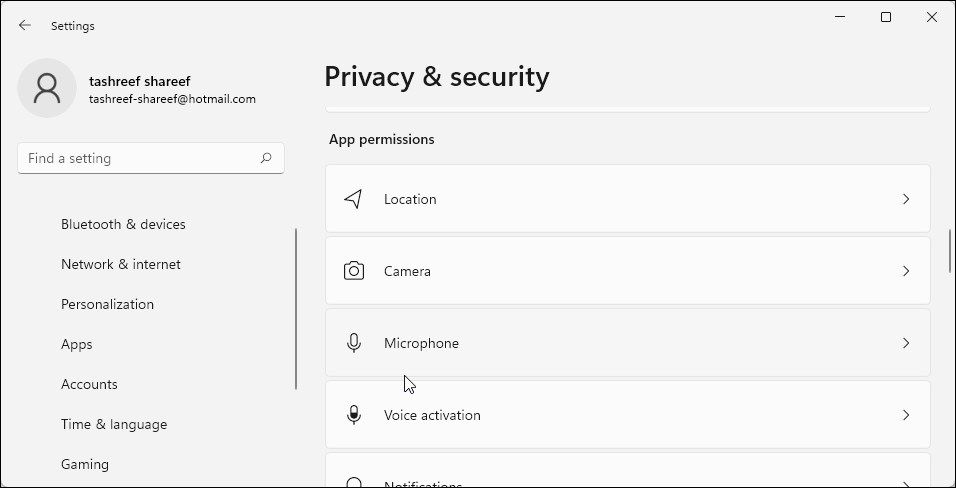
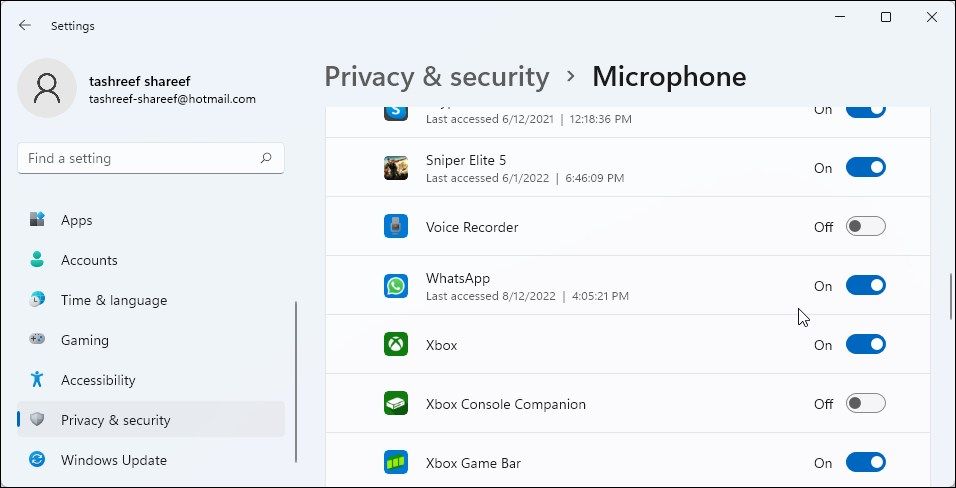
با مجوز میکروفون اعطا شده، باید بتوانید از طریق رایانه شخصی خود با واتساپ تماس برقرار کنید.
علاوه بر این، اگر مشکل در تماس های ویدیویی وجود دارد، مطمئن شوید که برنامه به دوربین داخلی یا خارجی شما دسترسی دارد.
برای فعال کردن مجوز دوربین برای WhatsApp در ویندوز:
- Win + I را فشار دهید تا تنظیمات باز شود.
- سپس، تب Privacy & Security را در قسمت سمت چپ باز کنید.
- به پایین اسکرول کنید و روی گزینه Camera در قسمت App permission کلیک کنید.
- در اینجا، مطمئن شوید که هم گزینه Camera access و Let apps access your camera روشن است.
- سپس، به پایین بروید و برنامه WhatsApp را پیدا کنید و سوئیچ را تغییر دهید تا دسترسی به دوربین برای برنامه روشن شود.
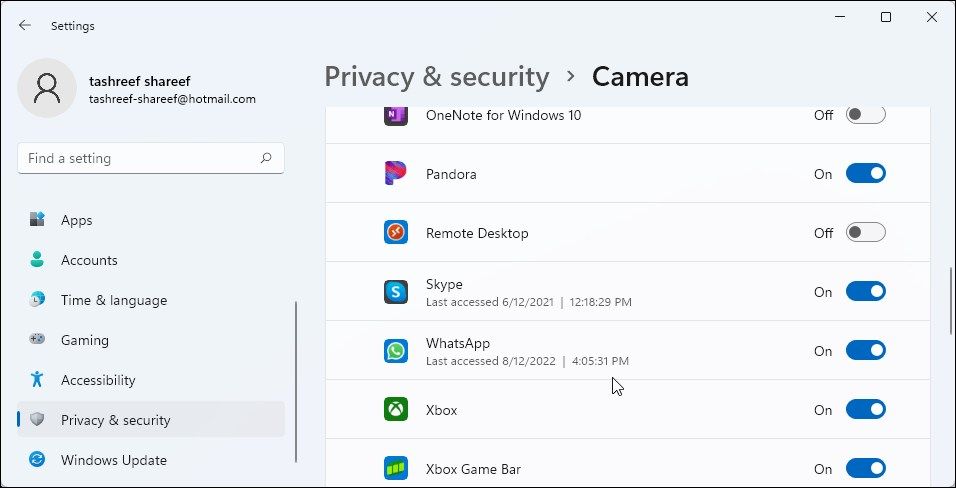
5. برنامه دسکتاپ WhatsApp را تعمیر یا حذف کنید
می توانید از قابلیت تعمیر داخلی در ویندوز برای تعمیر مشکلات برنامه استفاده کنید. در اینجا نحوه انجام آن آمده است.
- Win + I را فشار دهید تا تنظیمات باز شود.
- سپس، تب Apps را در قسمت سمت چپ باز کنید.
- روی Apps & feature کلیک کنید.
- در اینجا، WhatsApp را پیدا کنید، روی منوی سه نقطه کلیک کنید و گزینه های پیشرفته را انتخاب کنید.
- به قسمت Reset بروید و روی دکمه Repair کلیک کنید. پس از اتمام تعمیر، هرگونه پیشرفت را بررسی کنید.
- اگر مشکل همچنان ادامه داشت، روی دکمه Reset در صفحه گزینه های پیشرفته WhatsApp کلیک کنید.
- برای تأیید عملکرد، روی Yes کلیک کنید و منتظر بمانید تا برنامه به تنظیمات کارخانه بازنشانی شود.
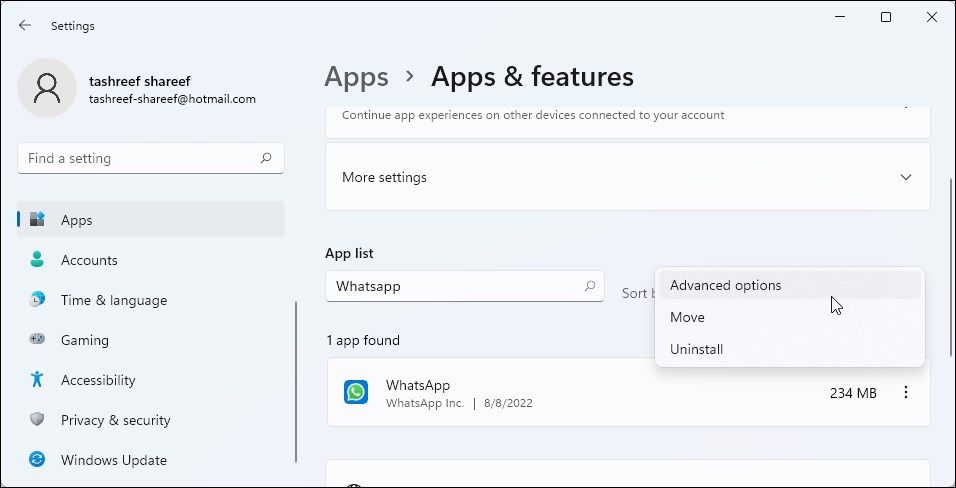
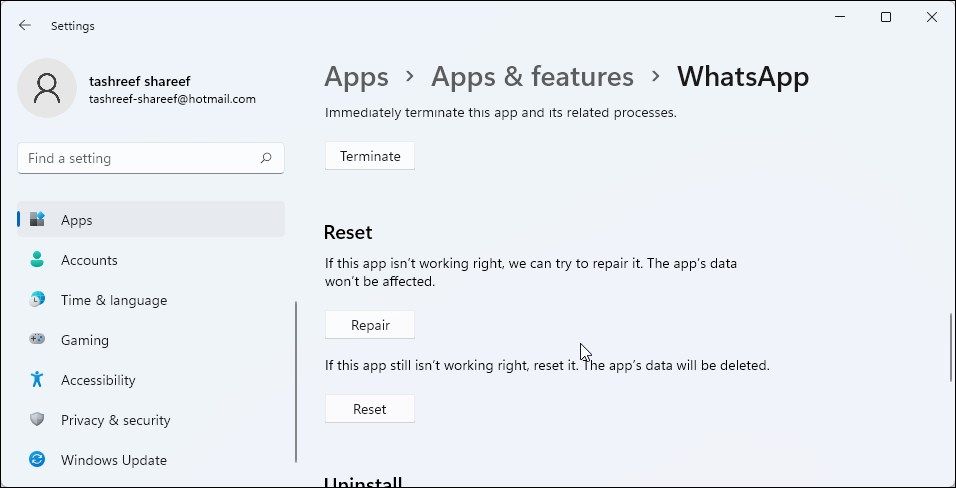
به عنوان آخرین راه حل، می توانید سعی کنید برنامه را حذف و دوباره نصب کنید. در اینجا نحوه انجام آن آمده است.
- صفحه تنظیمات را باز کنید.
- به Apps > Apps and Features بروید.
- WhatsApp را پیدا کنید و روی منوی سه نقطه کلیک کنید.
- Uninstall را انتخاب کنید. برای تایید عمل، دوباره بر روی Uninstall کلیک کنید.
- پس از حذف نصب، یک راه اندازی مجدد انجام دهید. می توانید برنامه را از فروشگاه مایکروسافت دوباره نصب کنید.
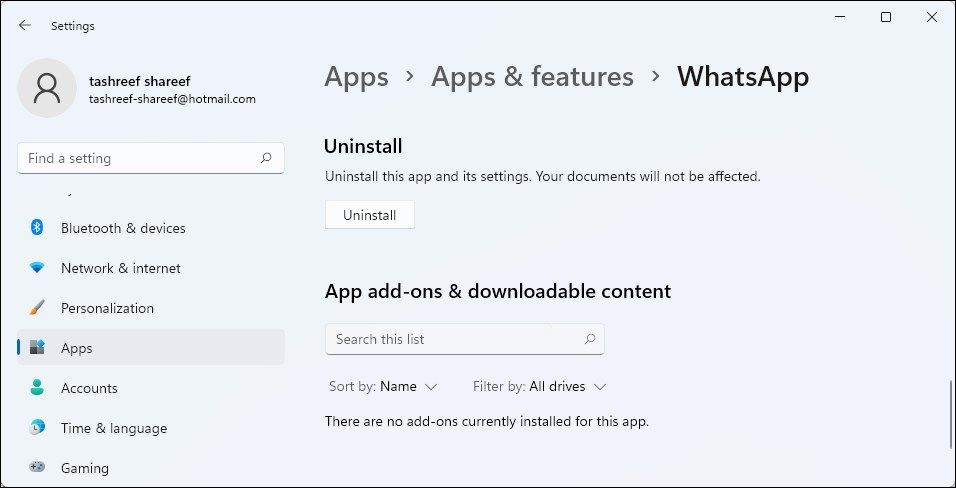
برقراری تماس مجدد واتساپ از رایانه شخصی
تماس واتس اپ در برنامه دسکتاپ به دلیل عدم مجوز کافی برای دسترسی به میکروفون و دوربین سیستم شما می تواند کار خود را متوقف کند. اگر مشکل همچنان ادامه داشت، پیکربندی اعلان WhatsApp خود را بررسی کنید و اتصال اینترنت خود را برای رفع مشکل عیب یابی کنید.
